智能对象 Smart Objects可以理解为一个存放图像数据的容器,容器中可以包含像素图像、矢量图像、滤镜效果等。
在 Photoshop 中,将图层转换为智能对象之后,则可以以非破坏性的方式工作,操作的灵活性也更强。
请参阅:
◆ ◆ ◆
创建智能对象
打开文件为智能对象
有以下三种方式可将文件打开或置入为智能对象。
1、Ps菜单:文件/打开为智能对象
Open as Smart Object
将外部文件作为智能对象打开到新的 Photoshop 文档中。
此方式下,智能对象不链接到原始文件,对该智能对象所做的更改不会影响原始文件。
提示:
对于 Raw 格式图像,可在 Adobe Camera Raw 中按住 Shift 键点击“打开”,则会将图像打开为智能对象。
2、Ps菜单:文件/置入嵌入对象
Place Embedded
将外部文件嵌入到当前 Photoshop 文档中作为智能对象。
同样,不链接到原始文件,对该智能对象所做的更改不会影响原始文件。
提示:
若在“首选项/常规”中取消勾选这一选项(如下图所示),则在置入嵌入对象时不会作为智能对象。

3、Ps菜单:文件/置入链接的智能对象
Place Linked
将外部文件作为链接的智能对象置入当前 Photoshop 文档中。
如果原始文件被修改,链接的智能对象就会更新以反映这些更改。这对于团队协作和动态内容更新非常有用。
提示:
此方式下,智能对象图层缩览图右下角的小图标是不一样的,为一个链条标识。
将图层转换为智能对象
首先选中图层或图层组。
Ps菜单:图层/智能对象/转换为智能对象
Convert to Smart Object
或者,在“图层”面板控制菜单上选择“转换为智能对象”。
或者,在图层名称上右击选择“转换为智能对象”。
提示:
可多次嵌套转换。即,将智能对象再次转换为智能对象,或者与别的图层一起转换为智能对象。
通过拷贝新建智能对象
有两种通过拷贝新建智能对象的方式。
1、Ps菜单:图层/新建/通过拷贝的图层
Layer Via Copy
快捷键:Ctrl + J
通过此方式建立的智能对象,无论编辑哪个副本的内容,则其它副本的内容也将同步更新。因为所有的副本都是原智能对象的一个实例,因此再多的副本也不会额外增加文档的存储空间。
提示:
单个副本图层可以进行单独的缩放、旋转、变形等操作,也可以应用剪贴蒙版图层或者添加智能滤镜。因为这并没有变更智能对象原有的内容。
2、Ps菜单:图层/智能对象/通过拷贝新建智能对象
New Smart Object Via Copy
如果想创建一个可单独编辑内容的智能对象副本,可执行以上菜单命令。
或者,在智能对象图层名称上右击选择“通过拷贝新建智能对象”。
通过这种方式会新建一个独立的智能对象,其内容与原智能对象不再有联系。
◆ ◆ ◆
编辑智能对象
有关智能对象的操作可在Ps菜单:图层/智能对象 Smart Objects中找到,也可使用鼠标右键菜单,或者使用“图层”面板控制菜单。

编辑内容
Ps菜单:图层/智能对象/编辑内容
Edit Contents
或者,双击智能对象图层缩览图。
替换内容
Ps菜单:图层/智能对象/替换内容
Replace Contents
可以将智能对象的内容替换成别的外部文件。
导出内容
Ps菜单:图层/智能对象/导出内容
Export Contents
基于智能对象的内容导出文件。
如果是嵌入对象,则可导出为与原文件格式一致的文档,如 .jpg、.png 等。
如果不是嵌入对象,则将导出为 .psb 文档格式。
栅格化智能对象
Ps菜单:图层/智能对象/栅格化
Smart Object/Rasterize
或者,Ps菜单:图层/栅格化/智能对象 Smart Object 。
将智能对象图层转换为普通的像素图层,这样就可以直接使用画笔工具等进行操作了。
转换为图层
Ps菜单:图层/智能对象/转换为图层
Convert to Layers
“转换为图层”可以理解为“转换为智能对象”的逆过程,将智能对象转换为原来的图层。比如,原来是形状图层,则转换回形状图层。这一点与“栅格化”命令是不同的。
矢量智能对象
如果导入 Ai 文件,则作为矢量智能对象。
也可以直接从 Ai 中拷贝粘贴至 Ps 作为智能对象。
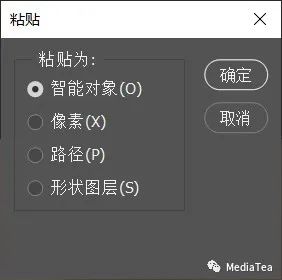
双击智能对象缩览图将启动 Adobe Illustrator(需事先安装)。
◆ ◆ ◆
智能滤镜
对智能对象使用的滤镜,或者是调整命令,都将成为智能滤镜 Smart Filter。
使用智能滤镜可以以非破坏性的方式应用滤镜效果,并可随时调整滤镜或命令的参数。
提示:
(1)包括曲线、色阶等在内的大多数图像调整命令都可作为智能滤镜。
(2)只有消失点、镜头模糊等少数滤镜不能作为智能滤镜。

请参阅:
《Ps:智能滤镜》

“点赞有美意,赞赏是鼓励”























 1259
1259

 被折叠的 条评论
为什么被折叠?
被折叠的 条评论
为什么被折叠?








